Vous n'êtes pas identifié(e).
L'anti-couple sur ce turbo propulsé doit être important...
Rien Cornelissen viens de mettre à disposition sur Avsim, un Piper PA-28-RT turbo Arrow-III FSX Sp2.
LODs, mipmapped .DDS textures, cameras, pilote animé.
Un plus, le tableau de bord 2D est en 16/9, suffisamment rare pour le signaler.
fsx_pa28rt.zip 5146kb


phillroath dans ce sujet http://forums.flightsim.com/vbfs/showthread.php?p=1169958 , donne une solution pour éclairer les tableaux de bord durant la journée.
Il utilise pour cela la fonction "système de fumée".
Voici un exemple pour le Goose dont vous éditerez le fichier aircraft.cfg
La touche "i" allumera ou éteindra l'éclairage.
On ajoute la section [SMOKESYSTEM]
Les coordonnées du point de vue (eyepoint) sont utilisées pour positionner l'effet "fx_vclighth".
[Views]
eyepoint = -0.9, -1.35, 2.95 //Longitudinal, Lateral, Vertical (feet)
[SMOKESYSTEM]
smoke.0 = -0.9, -1.35, 2.95, fx_vclighth //Add vc lights for day use
[LIGHTS]
//Types: 1=beacon, 2=strobe, 3=navigation, 4=cockpit, 5=landing
light.5 = 1, -15.6, -0.26, 4.4, fx_beacon ,
//light.7 = 4, 1.60, 0.00, 2.70, fx_vclight,
Avant
Après
...Un point avez était soulevé, c'est la présence de texture un peu trop "jaune" quand l'on vole l'hiver. As-tu trouvez remède à cela ?
Le Landclass utilisé dans ce tuto règle en partie le problème, mais cela reste quand même jaunasse sur certaines zones.
Avec le SP2 cela ne marche pas en DX10 sinon c'est ok en DX9.
Avec le tuto d'amélioration des paysages, il n'y a pas de problème.
ce sont mes yeux, ou les photos 1 et 2 sont vraiment déformées...??
C'est la vue en grand angle (zoom mini)...
Je l'utilise avec UTX, pas vu de problème pour l'instant.
Philippe Jacquot viens de mettre en ligne sa version beta 3 d'Occitania qui ajoute à votre FSX, je vous le rappelle, de nombreuses scènes VFR pour le plaisir du vol et des yeux. Pour FSX SP1 uniquement (et fs9 bien sûr sur une autre page).
http://pagesperso-orange.fr/moustache/fs/fsx.htm
La couverture d'Occitania:

La région de Navacelle


Le cirque de Navacelle


Le pont du Gard

Améliorez votre UTX en supprimant les bandes disgracieuses sous les lignes électriques.
Il vous faudra éditer le fichier terrain.cfg (à la racine de votre FSX) et modifiez les lignes en rouge:
/ Misc vector types - utility
[Texture.xxx]
Name=Utility_1
Color=FFC0C0C0
guid={C942AADB-C351-4088-925E-A732C2093B63}
LegacyId=1211
Textures=utilitymask.bmp
Layout=3_PLUS_1
StripWidthMeters=40 à changer en StripWidthMeters=0.1
Size=4
LandClassRemapType=utility
VectorAutogen={12F31285-6183-284D-AE9E-E0D27715E792} (utility lines)
ExcludeAutogen=Yes
RenderToTexture=No
RenderPriority=40000
Water=No// Misc vector types - utility
[Texture.xxx]
Name=Utility_2
Color=FFC0C0C0
guid={D745C22C-FF72-4C45-9D27-809306214B7C}
LegacyId=1212
Textures=utilitymask.bmp
Layout=3_PLUS_1
StripWidthMeters=40 à changer en StripWidthMeters=0.1
Size=4
LandClassRemapType=utility
VectorAutogen={12F31285-6183-284D-AE9E-E0D27715E792} (utility lines)
ExcludeAutogen=Yes
RenderToTexture=No
RenderPriority=40000
Water=No

Franky a récidivé en mettant à disposition sur Avsim une scène de l'Everest avec sa méthode de mapping.
Le tout est dispo en deux fichiers sur Avsim:
everest_p1.zip et everest_p2.zip.
La compatibilité avec la scène d'Aerosoft Lukla X est assurée, ce qui permet d'avoir un camp de base au pieds des massifs.
Le mesh Himalayas LOD10 de Holger Sandmann et Jonathan de Ferranti: fs_him_01.zip chez Avsim est également hautement recommandé.






Bonjour,
il y a déjà l'incontournable Zurich en Free de chez Freez:
http://lszh.aviation-art.ch/index.php?lang=fr&cont=download
Et pour tout le reste, à cette adresse:
http://walhalla.mine.nu/fs2004/switzerland.php
Le meilleur de FSX avec un sandwich de GEX, d'un Landclass et une pincée de UTX...
Il existe depuis quelques jours des compléments à FSX Sp1 et Sp2 qui permettent une couverture tout à fait convaincante de zones survolées. Ces compléments sont payants. Il ne s'agit pas ici d'en faire la promotion mais de signaler leur existence, et de comprendre comment les intégrer ensemble dans votre FSX.
Version 1.04 de GEX
Images: NickN SimForums.com
Le mesh, FS Global X 2008 couvre le monde entier, donc à posséder.
FSX possède par défaut un landclass. Un landclass est un fichier qui contient des informations détaillées sur le type de paysage. Sont représentés dans ce fichier: la situation des villes et villages, le type de sol comme la roche, le désert, la végétation, etc... Le Landclass par défaut de FSX n'est pas d'une grand précision mais couvre la planète entière. Pour une visualisation plus réaliste, il est nécessaire d'ajouter quelques addons au simulateur.
Grand Canyon-USA, Version 1.04 de GEX
Images: NickN SimForums.com
Pour les USA:
Ultimate Terrain X (UTX) USA
http://www.scenerysolutions.com/ut_fsx_usa.html
Ce complément pour FSX améliore les données suivantes:
toutes les routes, toutes les lignes de chemin de fer, les éclairages nocturnes (public ou automobile), rend plus précis la découpe des côtes, îles, lacs, rivières. Améliore la représentation des villes et des polygones détaillés comme les parkings, parcourt de golf et cimetières.
Ground Environment X Enhanced (GEX) USA 1.04
http://gex.flight1.net/
Ce logiciel modifie les textures de FSX. Amélioration des textures au sol sur le territoire des USA de jour et de nuit avec un choix de résolution de 1 m/pixel à 4m pour toutes les saisons. Amélioration de la visualisation des routes, des véhicules. Ajout d'un Autogen adapté à chaque région.
Une mise à jour de GEX Enhanced est dispo ce jour:
http://flightone.vo.llnwd.net/o23/GEX-UC-Update-1.05.exe
North America Landclass v1.4 de Scenery Tech
http://www.scenerytech.com/
Nous avons là un Landclass assez complet sur cette région.
Avant :
Après:
Les régions urbanisées ne sont pas très convaincantes, mais c'est un reproche à faire au moteur de FSX et qu'on trouve également dans les produits concurrents.
Installation de l'ensemble:
Il vous faudra installer ces compléments comme suit:
1) landclass
2) UTX
3) GEX
Nous parlons bien de l'installation et non de l'ordre des couches dans la bibliothèque de décors.
Parlons du sandwich: il va falloir intégrer votre landclass entre les déclarations de UTX de la bibliothèque de décors FSX:
UT LANDCLASS - Urban
LANDCLASS X --- Placez ici vos landclass, entre les couches UTX Urban et Vegetation
UT LANDCLASS - Vegetation UT LANDCLASS - végétation
Pour l'Europe
Ultimate Terrain X (UTX) Europe
http://www.flight1.com/products.asp?product=utxeurope
Pas de version de GEX disponible à ce jour (très bientôt).
Europe Landclass for FSX de Scenery Tech
http://www.scenerytech.com/products/landclass/europe.htm
Pour le Canada
UTX Canada for FSX
http://www.scenerysolutions.com/ut_fsx_can.html
Ground Environment X Enhanced (GEX) USA et Canada
http://gex.flight1.net/
North America Landclass v1.4 de Scenery Tech
http://www.scenerytech.com/
Remarques:
Le landclass Scenery Tech propose l'installation de nouvelles textures glacier, refuser cette option. De plus il offre de nouvelles options pour les pentes en modifiant le fichier Lclookup.bgl, refusez également cette option qui peut poser des problèmes avec certains addons.
Cloud9 propose également un landclass. Après installation de celui-ci, un fichier créé des problèmes. pour y remédier, allez dans le dossier FSX/cloud9/XCLUS/Scenery et renommer le fichier seasonsc9.bgl en seasonsc9.old
Une mise à jour de GEX Enhanced est dispo ce jour:
http://flightone.vo.llnwd.net/o23/GEX-UC-Update-1.05.exe
Avec la version 1.04 de GEX
Avec la version 1.05 de GEX
Merci aux travaux de Ashton (alias NickN) sur simforums.com
Procédure d'acquisition de GEX:
Allez à cette adresse:
http://www.flight1.com/download.asp?id=gexusacan
Téléchargez:
Flight1 Downloader Tool
Puis:
GEX-USACAN-eN.exe (Première partie - 10 MB)
Enfin:
Data File (*.ddf) for Ground Environment X - USA and Canada
Une fois ces trois fichiers récupérés et mis dans le même répertoire, lancez le Flight1 Downloader Tool et selectionnez le fichier GEX-USACAN-eN.ddf. A la fin des téléchargements, executez GEX-USACAN-eN.exe pour afficher la procédure de réinstallation ou d'achat. Pour la réinstallation, utilisez vos codes de la version précédente.
- Ces compléments pour FSX sont payants et certains préféreront ne pas les acquérir auquel cas, le Tutorial d'amélioration du paysage français dans FSX est utilisable, sinon ne pas l'appliquer sur une configuration LC, UTX, GEX.
- ces compléments sont gourmands en mémoire et en usage du GPU. Il est nécessaire d'appliquer quelques optimisations:
dans mon FSX.sfg, section :
[Display]
TEXTURE_BANDWIDTH_MULT=40
UPPER_FRAMERATE_LIMIT=21
[TERRAIN]
TERRAIN_MAX_AUTOGEN_TREES_PER_CELL = 1500
TERRAIN_MAX_AUTOGEN_BUILDINGS_PER_CELL = 2500
[BUFFERPOOLS]
Poolsize=8000000
Ces valeurs sont des exemples pour ma config: Asus P5K Premium, 4 Go Ram, GeForce 8800 GTX 768 Mo, 2xRaptor 150 Go, 2xMaxtor 160 Go et 1xWD 320 Go et Vista Intégrale 32 Bits.
GEX Enhanced passe en version 1.06.
Les améliorations disponibles sur cette versions sont principalement l'ajout de textures d'hiver beaucoup plus réalistes sur l'ensemble du territoire US ainsi que le réglement du bogue des voies ferrées. il faut disposer de la version GEX Enhanced 1.04. Le fichier fait 218 Mo.
http://www.simforums.com/forums/forum_posts.asp?TID=25588
La mise à jour 1.1 d'UTX-Europe est disponible en téléchargement sur le site:
http://www.scenerysolutions.com/ut_downloads.html
Les améliorations de ce patch:
- amélioration de la précision du landclass et des zones non urbanisées.
- Près de 13500 objets liés au plans d'eau ont été ajoutés sur l'Europe
- plus de 100 propositions d'intégrations ou de modifications de zones spécifiques ont été ajoutés
Les Alpes avec UTX-Europe + mesh FSGenesis 2008

Un correctif au patch 1.1b a été mis à disposition.
Il corrige des erreurs de positionnement de surfaces d'eau dans une région de lacs en Suède.
Le lien pour le téléchargement : Patch version 1.1b http://66.135.39.111/ultterrain/UtxEurV11b.exe
Le lien vers la page du forum de Flight1 pour les explications : Flight1 SimForums Discussion Utx Europe Patch version1.1. http://www.simforums.com/forums/forum_posts.asp?TID=25679
la version 1.1c : http://66.135.39.111/ultterrain/UtxEurV11c.exe
UTX. Un petit patch correctif pour les possesseurs du pack Acceleration. http://www.simforums.com/forums/forum_posts.asp?TID=23111
Merci, et j'attends en retour vos infos pour compléter cette FAQ...
Tutorial d'amélioration du paysage français dans FSX
Les images de ce tutorial sont justes redimensionnées en 800x600, mais n'ont subit aucun traitement visant à leur amelioration.
FSX modifié grâce au tutorial
Avec un FSX de base, sans complément, on ne peut pas dire que nos belles régions soient particulièrement bien représentées. En effet, les vertes prairies, bocages et autres vignobles sont réduits à des étendues désertiques tristounettes.
Ce tutorial a pour but de vous aider à améliorer le rendu de votre FSX sur la France avec des compléments gratuits disponibles sur le Net.
FSX modifié grâce au tutorial
Etat des lieu
Nos repères seront des photos prises à basse altitude. Notre but obtenir un paysage le plus crédible et surtout avec le particularités françaises et non du Dakota du Sud...
FSX de base avec les zones désertiques (ici la plaine du Luc (83))
La représentation des differentes couches d'habitats, de végétation, de roche, de terre, de sable, de terrains agricole ou sauvage de péri-urbain ou de mitage est appelé landclass. A partir de base de données nationales, le positionnement des differentes sortes de textures est possible de façon réaliste.
Faisons nos courses
voisi la liste des fichiers qu'il vous faudra télécharger:
Le landclass d'Arnaud Clere
http://arnaud.clere.free.fr/wikini/wakka.php?wiki=LandclassFrance
prendre le fichier lc_france.exe (1.419 KB)
Le Landmark France pour FSX d'Arnaud Clere
http://www.gratisim.fr/Arnaud-Clere.html
prendre le fichier en bas de page lm_france_fsx.exe
italy_regionspack_for_fsx.zip de Francesco Mandelli disponible chez Avsim 193 Ko
Toujours chez Avsim, la série de textures d'Adam Mills:
european_ground_textures_part_1.zip
european_ground_textures_part_2.zip
european_ground_textures_part_3.zip
european_ground_textures_part_4.zip
european_ground_textures_part_5.zip
european_ground_textures_part_6.zip
european_ground_textures_part_7.zip
european_ground_textures_part_8.zip
Au boulot...
Créons un dossier temporaire. Y décompacter l'ensemble de european_ground_textures. Déplacez ces textures vers le dossier: lettre du disque hébergeant FS:\FSX\Scenery\World\Texture. Il faudra accepter le remplacement des textures d'origines.

Décompactez italy_regionspack_for_fsx.zip. Ignorez le dossier texture. Déplacez les fichiers BGL du dossier Scenery vers lettre du disque hébergeant FS:\FSX\Addon Scenery\scenery.

Executez le programme lc_france.exe. Celui-ci va vous demander le chemin pour la décompression. En cliquant sur Browse, donnez le chemin du dossier temporaire précédement créé.

Il va s'y créer un répertoire Addon Scenery, ouvrez le. Ici seul le dossier lc_france_std convient pour FSX. Copiez le dossier lc_france\lc_france_std vers lettre du disque hébergeant FS:\FSX\Addon Scenery\scenery.

Ouvrez avec le Bloc-Notes (Notepad) ou tout autre éditeur de texte (mais pas Word ou Wordpad !) le fichier lettre du disque hébergeant FS:\tmp\Addon Scenery\lc_france\autogen_zones_industrielles.txt, copiez le avec la combinaison de touche "CTRL+C".
Ouvrez avec le Bloc-Notes (Notepad) le fichier lettre du disque hébergeant FS:\FSX\Autogen\default.xml . Recherchez l'occurence suivante:  .
.
Juste après, collez le texte copié avec la combinaison de touche "CTRL+V".

Enfin lancez le fichier lm_france_fsx.exe. Il va vous demander de confimer l'emplacement de FSX, normalement c'est correct. Il va copier les fichiers nécéssaires dans le dossier lettre du disque hébergeant FS:\FSX\Addon Scenery\lm_france.

On déclare...
On lance FSX, on va dans le menu Paramètres-bibilothèque de décors. On déclare lcfrance et lm_france. lcfrance doit être en bas de vos scènes ajoutés. lm_france au plus haut.

Et on vérifie...
Un petit vol de test doit permettre de valider le bon fonctionnement du tout.
Il est possible d'améliorer encore le résultat en ajoutant un mesh plus précis comme celui de FranceVFR pour FSX.
Certaine montagne nécéssitent des textures plus précises, on devrait vous trouver cela, vos commentaires étant bienvenues.
Le fichier lm_france_fsx.exe (ne pas prendre celui pour Fs9) ne gère que les objets VFR remarquables, il n'a aucune action sur les textures.
Les opérations proposées ici fonctionnent pour un FSX Sp1, le Sp2 étant facultatif.
Si vous ne voyez pas d'améliorations qui sont surtout apportées par le lot de textures d'Adam Mills, vérifiez bien que vous avez décompacté celle-ci dans le bon dossier et ensuite déplacez l'intégralité vers le dossier FSX\Scenery\World\Texture en acceptant le remplacement des textures d'origines.
Pour revenir aux textures d'origine de FS, mettez le DVD1 de FSX dans votre lecteur DVD et choisissez de réparer votre installation.
Mise à jour au 29/04/2008
Suite à un sujet sur le forum LibertySim où Jean a fourni quelques améliorations pour supprimer les textures sablonneuses en Europe, voici un petit fichier batch qui va créer des textures FSX compatibles avec le landclass d'Arnaud Clere. Exécutez ce batch à partir de la racine de votre FSX et déplacez le nouveau dossier "texture" obtenu dans le répertoire Temp créé dans votre FSX vers \Addon Scenery\lcfrance\.
les images réelles:


Avant
Après

Avant

Après






Mise à jour 20/04/08
FAQ FSX
Questions les plus fréquentes
Le simulateur
Les avions
Les scènes
Le trafic AI
Le simulateur
Difference entre la version Standard et Professionnelle


Il existe deux versions différentes de FSX commercialisées en France:
FSX -STANDARD EDITION
Appareils (avions + hélicoptères) : 18
Aéroports détaillés : 40 dont 16 nouveaux
Villes détaillées : 28
Missions : 30
FSX - DELUXE EDITION
Appareils (avions + hélicoptères) : 24
Aéroports détaillés : 45 dont 21 nouveaux
Villes détaillées : 38
Missions : plus de 50
Autres : GPS Garmin G1000 et Contrôle aérien depuis la tour
FS2004 et FSX peuvent-ils cohabiter ?
Oui, sans problème.
L'activation: règles et limites
http://support.microsoft.com/default.aspx/kb/927007
Au premier lancement, FSX, va vous demander d'entrer la clé d'activation présente dans la boite du logiciel. Il se connectera ensuite sur le Net et validera votre activation. Si votre matériel ne change pas, vous pouvez activer autant de fois que vous vouler FSX. Si la carte mère ou le processeur ont changés, au bout de deux validations différentes, il faudra contacter Microsoft sur une numéro vert pour justifier cette nouvelle activation. Sans activation, FSX fonctionnera 30 mn puis s'arrêtera.
Mon FSX est flou
Les textures floues sont souvent l'expression d'une surcharge pour le GPU qui n'a pas suffisamment de temps pour charger celles-ci.
1) effacer le FSX.cfg et relancer FSX pour créer un tout beau tout neuf
2) réduire ses prétentions au niveau graphique en baissant l'autogen et autres réglages gourmands
3) déterminer si vous êtes en mono ou dual core et appliquer les optimisations expliquées sur le forum
4) ne pas dépasser un affichage 1280x1024
5) baisser drastiquement les effets aquatiques
Liste des commandes FSX
Dans FSX:
X:\Microsoft Flight Simulator X\Uires\kneeboard_keys.htm
Sinon,
Voici un document reprenant l'ensemble des commandes disponibles pour FSX en français:
Téléchargement ici : fichier touchesFSX.rar

FSX et Vista
Le dossier C:\Documents and Settings n'existe pas sous Vista.
Il est remplacé par:
C:\Users et
C:\ProgramData.
Sous Vista:
C:\Documents and Settings\nom d'utilisateur\Local Settings\Application Data\
deviens sous Vista
C:\Users\nom d'utilisateur\AppData\Local\
Sous WinXP:
C:\Documents and Settings\nom d'utilisateur\Application Data\
deviens sous Vista
C:\Users\nom d'utilisateur\AppData\Roaming\ dans Vista.
Il sera nécessaire de décocher le masquage des fichiers systèmes dans l'Explorer Vista (menu Outils, Option des dossiers).
Les chemins des fichiers dans FSX:
Liste des fichiers cachés et leur chemin provenant de FSX dans WinXP et Vista:
Windows XP:
C:\Documents and Settings\VOTRE NOM DE SESSION\Application Data\Microsoft\FSX
Dossier Controls
Dossier SimObjects
Dossier Substitutions
Cameras.cfg
fsx.cfg
GrantedRewards.BIN
GrantedRewardsOld.BIN
LWcfg.spb
WXstationslist.bin
dll.xml
C:\Documents and Settings\All Users\Application Data\Microsoft\FSX
Dossier Facilities
Dossier SceneryCache
Dossier SceneryIndexes
Scenery.cfg
SceneryStatus.bin
C:\Documents and Settings\VOTRE NOM DE SESSION\Local Settings\Application Data\Microsoft\FSX
Dossier Shader
Chemin du logbook.bin : C:\Documents and Settings\nom d'utilisateur\My Documents\Fichiers Flight Simulator X
Windows Vista:
C:\Users\VOTRE NOM DE SESSION\AppData\Roaming\Microsoft\FSX
Dossier Controls
Dossier SimObjects
Dossier Substitutions
Cameras.cfg
fsx.cfg
GrantedRewards.BIN
GrantedRewardsOld.BIN
LWcfg.spb
WXstationslist.bin
dll.xml
C:\ProgramData\Microsoft\FSX
Dossier Facilities
Dossier SceneryCache
Dossier SceneryIndexes
Scenery.cfg
SceneryStatus.bin
C:\Users\VOTRE NOM DE SESSION\AppData\Local\Microsoft\FSX
Dossier Shader
Chemin du logbook.bin : Documents\Flight Simulator X Files
Comment lire les FPS
Pressez "Maj" + "Z",
Comment enlever les messages à l'écran "Freins et frein de parking" ?
Editez le FSX.cfg ainsi:
InfoBrakesEnable=False
InfoParkingBrakesEnable=False
Vue
Vue panel 2D= F10
Vue panel 3D= F9
F11 : avion d'observation
F12 : photo aérienne
Zoom = barre espace + molette souris
Se promener dans dans le cockpit virtuel:
CTRL + MAJ + ENTREE pour aller à droite,
CTRL + MAJ + RET ARR pour aller à gauche,
MAJ + ENTREE pour monter,
MAJ + RET ARR pour descendre.
Comment faire disparaître et apparaître ma barre de menu ?
Pressez 2 secondes la barre d'espace.
aircraft ground services
CTRL+J=Jetway
SHIFT+P=Pushback
SHIFT+E, 2 = Porte Cargo , alors le charriot à bagage trucks arrivera.
CTRL+F= camion ravitaillement
FSX, 32 ou 64 bits
Au choix, il fonctionne avec les deux OS Vista.
Prendre une photo dans FSX
touche V
image dans le dossier:
WinXP: C:\Documents and Settings\User\Mes documents\Mes images\Fichiers Flight Simulator X ou User est le nom d'utilisateur.
ou encore :
Sur votre bureau cliquer sur :
1-Mes documents
2-Mes images
3-Fichiers Flight Simulator X
Vista: C:\Users\Pictures\Fichiers Flight Simulator X\ ou User est le nom d'utilisateur.
Editer votre logbook
Il existe un utilitaire freeware "log book manager" qui permet de modifier et/ou supprimer les entrées dans ce carnet, ce qui n'est pas très facile en partant de FS. On le trouve sur Avsim, faire une recherche "logbookedit-0411062225.zip".
Il faut avoir Java 5.0 installé (JRE) et le lien est donné dans le readme du logiciel (en français).
Les différentes vues
Toutes les vues sont disponibles en faisant un clic droit sur l'image, d'autre part les touches de F9 à F12 sont aussi des raccourcis de vue.
voici la liste des vues disponibles hors modification du fichier camera.cfg:
2-D Cockpit (cycle panels)
W
Snap to Panel View
SHIFT+Num Pad 0
View (next category)
S
View (previous category)
SHIFT+S
View (next view in category)
A
View (previous view in category)
SHIFT+A
View (previous view toggle)
CTRL+S
View (default zoom)
BACKSPACE
Look (snap)
Num Pad
Look (pan)
Hat switch or thumbstick
Look (reset to forward view)
SHIFT+Num Pad DEL
Look Using Mouse (on)
Hold SPACEBAR
Look Using Mouse (on/off)
SHIFT+O
View (open new window)
[ (LEFT BRACKET)
View (close selected window)
] (RIGHT BRACKET)
View (open new top-down window)
SHIFT+] (RIGHT BRACKET)
Virtual Cockpit
F9
2-D Cockpit
F10
Locked Spot View
F11
Top-Down View
F12
2-D Panel Transparency
CTRL+SHIFT+T (+ or -)
Window (bring selected to front)
' (APOSTROPHE)
Zoom In
= (EQUAL SIGN)
Zoom Out
- (HYPHEN)
View (next window)
CTRL+TAB
View (previous window)
CTRL+SHIFT+TAB
Eyepoint (move back)
CTRL+ENTER
Eyepoint (move down)
SHIFT+BACKSPACE
Eyepoint (move forward)
CTRL+BACKSPACE
Eyepoint (move left)
CTRL+SHIFT+BACKSPACE
Eyepoint (move right)
CTRL+SHIFT+ENTER
Eyepoint (move up)
SHIFT+ENTER
Eyepoint (reset)
CTRL+SPACE
Afficher une étiquette
C'est une fonctionnalité non-documentée de FSX : on peut afficher une étiquette
indiquant le nom des aéroports, à environ 1500 pieds au dessus du terrain.
Comme ce n'est pas disponible dans le menu d'affectation, il faut modifier
le fichier standard.xml à la main (il se trouve dans c:\Documents and Settings\<user>\application data\microsoft\fsx\controls
sous xp), et rajouter un bloc Entry dans le premier simcontrols.map (au début du fichier donc) :
<Entry>
<Key>SHIFT+U</Key>
<Down>TOGGLE_AIRPORT_NAME_DISPLAY</Down>
</Entry>
SHIFT+U est la combinaison de touches utilisées. Attention à prendre une affectation
libre. C'est un toggle, on peut donc masquer les étiquettes à tout instant en utilisant
la commande.
Adapter les passerelles à vos appareils
Voici la méthode pour adpater les passerelles à vos appareils et obtenir du catering pas la même occasion.
Il vous faut éditer le fichier "Aircraft.cfg" de l'appareil à modifier.
Ajouter les ligne suivantes:
[exits]
number_of_exits=2 nombre de portes à l'appareil (normalement inclus dans la modélisation de l'appareil)
exit_rate.0=0.25 vitesse d'ouverture des portes
exit.0 = 0.25, 67.5, -8.75, 8.25, 0
exit_rate.1=0.25
Dans la ligne exit.0 = 0.25, 67.5, -8.75, 8.25, 0, voici la signification des valeurs:
exit.0 0=porte principale, 1=cargo, 2=issue de secours
0.25 est le pourcentage par seconde d'ouverture de la porte, 1.0 grand ouvert.
67.5 Distance X par rapport au centre de l'appareil
-8.75 Distance Y par rapport au centre de l'appareil
8.25 Distance Z par rapport au centre de l'appareil
Le superbe MD83 flythemaddog ne possédait pas cette fonction.
On édite son aircraft.cfg, on vire ce qui existe entre [EXITS] et [KEYBOARD_RESPONSE], on remplace par:
[EXITS]
number_of_exits=2
exit.0=0.4, 57.2, -4.0, 2.0, 0
exit.1=0.4, -27.5, 4.5, -3.0, 1
exit.2=0.4, 10.5, 4.5, -3.0, 1
On sauvegarde, et maintenant voilà le travail avec "CTRL + J" pour les passerelles et "SHIFT+E+2" pour le catering:
MR.Gagira (ulovely) a préparé des modifications ou améliorations pour de nombreux appareils:
Quote:
for 747-400:
Replace the current exits section of the
aircraft.cfg with the following:
[exits]
number_of_exits = 2
exit.0 = 0.4, -30.30, -9.0, 0.88,0
exit.1 = 0.4, -146.0, 8.0, -7.5, 1
datum (feet), type (0=Main 1=Cargo 2=Emergency)
exit.2 = 0.4, -42.30, 9.0, -7, 2
for 757-200 fsx
Replace the current exits section of the
aircraft.cfg with the following:
[exits]
number_of_exits = 2
exit.0 = 0.1 , 30.000 , -3.500 , 3.600 , 0
exit.1 = 0.1 , -28.000 , 4.500 , -2.000 , 1
For 767-200 fsx
Replace the current exits section of the
aircraft.cfg with the following:
[exits]
number_of_exits = 2
exit.0= 0.10, 62.600, -7.000, 7.000, 0
exit.1= 0.09, -21.500, 5.500, -6.800, 1
For 737-800 fsx
Replace the current exits section of the
aircraft.cfg with the following:
[exits]
number_of_exits = 2
exit.0 = 0.4, 36.6, -5.0, 3.0, 0
exit.1 = 0.4, -38.5, 4.5, -3.0, 1
exit.2 = 0.4, 33.5, 3.5, -4.0, 2
For airbus a321 fsx
Replace the current exits section of the
aircraft.cfg with the following:
[exits]
number_of_exits = 3
exit.0 = 0.4, 45.50, -6.0, 7.0, 0
exit.1 = 0.4, -33.50, 5.85, 0.0, 1
exit.2 = 0.4, 29.90, 6.0, 1.0, 2
For DC10:
Replace the current exits section of the
aircraft.cfg with the following:
[exits]
number_of_exits = 3
exit.0 = 0.2, 70.75, -7.0, 6.30, 0
exit.1 = 0.1, -36.75, 6.50, -5.50, 1
exit_rate.2 = 100 ;Percent per second
exit_rate.3 = 100 ;Percent per second
For A340-500
Replace the current exits section of the
aircraft.cfg with the following:
[exits]
number_of_exits = 2
exit.0 = 0.4, 89.30, -9.0, 0.88,0
exit.1 = 0.4, -50.0, 8.5, -8.0, 1
exit.2 = 0.4, 4.30, 9.0, -7, 2
For A340-600
Replace the current exits section of the
aircraft.cfg with the following:
[exits]
number_of_exits = 2
exit.0 = 0.4, 107.30, -9.0, 0.88,0
exit.1 = 0.4, -57.0, 8.5, -8.0, 1
exit.2 = 0.4, 8.30, 9.0, -7, 2
A380-800:
[exits]
number_of_exits=2
exit.0 = 0.4, 94, -12, 10, 0
exit.1 = 0.4, -44, 7, -5, 1
777-300:
[exits]
number_of_exits=2
exit.0 = 0.4, 102, -8, 8, 0
exit.1 = 0.4, -47, 7, -3, 1
777-200:
[exits]
number_of_exits=2
exit.0 = 0.4, 84, -8, 7, 0
exit.1 = 0.4, -34, 7, -5, 1
MD11:
[exits]
number_of_exits=2
exit.0 = 0.4, 84, -10, 7, 0
exit.1 = 0.4, -45, 7, -5, 1
Un petit addon pour se promener autour de son appareil
Développé pour FSX, voici un petit addon qui permet de marcher autour de son appareil où dans son appreil avec une grande facilité. L'auteur, Marniftarr est russe et prépare une seconde version.
Quelques films de démo:
http://speedskater.ru/download/arccvid/EZwc01.wmv
http://speedskater.ru/download/arccvid/EZwc02.wmv
http://speedskater.ru/download/arccvid/EZwc03.wmv
le lien du programme
http://disk.tom.ru/l28n2ty/1/0e63c/EZdok_walk_camera%20V1.2.zip
Si après installation, le logiciel vous déplais, éditez votre cameras.cfg et supprimser cette section:
Quote:
{CameraDefinition.20}
Title=World walk Camera
Guid={607C4520-CA6F-4135-AE10-8BF288380690}
Description=Ezdok Walk camera
Origin=Fixed
SnapPbhAdjust=Swivel
SnapPbhReturn=False
PanPbhAdjust=Swivel
PanPbhReturn=False
Track=none
ShowAxis=No
AllowZoom=Yes
InitialZoom=0.5
SmoothZoomTime=2
ShowWeather=Yes
XyzAdjust=True
Transition=Yes
ShowLensFlare=TRUE
Category=Custom
ClipMode=Spot
PitchPanRate=30
HeadingPanRate=75
PanAcceleratorTime=0
HotKeySelect=3
FixedLongitude=-119.891866631189
FixedLatitude=39.6643277545412
FixedAltitude=1540.91613816622
----------------------------------------------------------------------
Les avions
Où est le dossier Aircraft
\Microsoft Flight Simulator X\SimObjects\Airplanes
D'autre dossiers peuvent être déclarés dans le FSX.cfg en rajoutant les lignes et numéros:
[Main]
User Objects=Airplane, Helicopter
SimObjectPaths.0=SimObjects\Airplanes
SimObjectPaths.1=SimObjects\Rotorcraft
SimObjectPaths.2=SimObjects\GroundVehicles
SimObjectPaths.3=SimObjects\Boats
SimObjectPaths.4=SimObjects\Animals
SimObjectPaths.5=SimObjects\Misc
SimObjectPaths.6=Aircraft
De cette façon, on peut organiser "proprement" les fichiers avions: défaut, fsx, fs9, AI, etc... en créant des sous-répertoires et en les déclarant avec SimObjectPaths.nnn=
Le B.A. BA du tableau de Bord de Jet
http://www.simviation.com/yabbuploads/737ndaoa.jpg
http://www.simviation.com/yabbuploads/airbusrose.jpg
J'ai installé un avion comme expliqué mais à la place de voir mon avion, j'ai un point d'interrogation.
Pour voir son avion à la place du ?, il faut créer un fichier thumbnail.jpg à installer dans le fichier texture de l'appareil (format de 256 x 128 en pixel).
Un petit utilitaire rajoute un menu à FSX pour générer automatiquement une miniature de votre appareil actuel dans le bon répertoire. Résultat: il est immédiatement visible dans le menu de sélection des avions sans chercher une image, la redimensioner et l'y copier.
Chez avsim: autothumbnail.zip en freeware, 134 Ko
Nécessite .NET framework 2.0
Est-il possible d'ajouter un cockpit virtuel à un avion importé ?
Non, le tableau de bord 3D est intégré au modèle de l'avion FSX. Mais sur un appareil d'origine FS9 c'est possible.
Comment empêcher la tête virtuelle de bouger dans le tableau de bord 3D
Dans le FSX.cfg, cherchez la ligne "momentumeffect=Yes" et changez le Yes en No.
Pourquoi je ne vois pas dans FSX mon avion importé ?
Soit il manque un fichier MDL, CFG ou texture. Soit vous ne l'avez pas placé dans le bon dossier voir au dessus.
Comment changer de vol par défaut / je démarre toujours en vol ?
Créez votre propre vol depuis l'onglet "Vol Libre", sauvegardez-le en cochant la case "Faire de ce vol le vol par défaut".
Comment passer en IFR, en vol, sans avoir à re décoller ?
Après le calcul de l'itinéraire, refuser de transporter l'avion à l'aéroport de départ.
Belle amélioration des trainées de condensation
Markus, déjà connu pour ses développements dans ce domaine (GA-Traffic FSX, GA-Traffic FSX-AI, Contrail Generator et AI Contrail Generator) viens de rendre disponible un petit utilitaire qui permet de voir les trainées de condensation du sol gràce à l'addon Acceleration qu'il faut posséder.
C'est superbe et incontournable !
Le fichier est disponible sur Avsim: aicontrails.zip
------------------------------------------------------------------------------------------------------------------------------
Améliorer l'éclairage des tableaux de bord
phillroath dans ce sujet http://forums.flightsim.com/vbfs/showthread.php?p=1169958 , donne une solution pour éclairer les tableaux de bord durant la journée.
Il utilise pour cela la fonction "système de fumée".
Voici un exemple pour le Goose dont vous éditerez le fichier aircraft.cfg
La touche "i" allumera ou éteindra l'éclairage.
On ajoute la section [SMOKESYSTEM]
Les coordonnées du point de vue (eyepoint) sont utilisées pour positionner l'effet "fx_vclighth".
[Views]
eyepoint = -0.9, -1.35, 2.95 //Longitudinal, Lateral, Vertical (feet)
[SMOKESYSTEM]
smoke.0 = -0.9, -1.35, 2.95, fx_vclighth //Add vc lights for day use
[LIGHTS]
//Types: 1=beacon, 2=strobe, 3=navigation, 4=cockpit, 5=landing
light.5 = 1, -15.6, -0.26, 4.4, fx_beacon ,
//light.7 = 4, 1.60, 0.00, 2.70, fx_vclight,
Avant
Après
----------------------------------------------------------------------
Réduire la vitesse des véhicules
La vitesse par défaut du trafic au sol n'est pas très réaliste dans FSX. Un véhicule aéroportuaire de bagage a même été flashé à 180km/h!
Voici un petit patch concocté par l'équipe d' Orbx (l'Australie AuBlue). Il permet de réduite l'ensemble du trafic routier, autoroutier, rural, a des valeurs réalistes.
http://fullterrain.com/freebies/SLOWER_VEHICLES_TWEAK.zip
Fonctionne évidemment sur l'ensemble de la planète.
----------------------------------------------------------------------
Les scènes
Chaque scène installées dans FSX doit être déclarées. Il est important de suivre un ordre précis suivant le type d'addon ajouté.
Par défaut, votre FSX comporter 115 Area (zones) présentent dans le scenery.cfg dont le chemin a été donné plus haut. Dans ce fichier, qu'il est possible d'éditer avec Notepad, la dernière section est la suivante:
[Area.115] nom de de la section, suivi de son numéro d'ordre
Title=Décor complémentaire Titre de la section apparaissant dans la bibliothèque de décors de FSX
Local=Addon Scenery Emplacement de l'addon
Layer=115 Positionnement de la couche de l'addon
Active=TRUE interrupteur Vrai/Faux (True/False) pour voir ou non l'addon
Required=FALSE interrupteur Vrai/Faux (True/False) pour rendre obligatoire la présence de l'addon
Chaque complément ajouté devra avoir un numéro d'ordre supérieur à 115.
L'emplacement de l'addon considère votre emplacement du dossier FSX comme racine de l'installation. Ainsi si la scène installée se trouve dans E:\Microsoft Flight Simulator X\Addon Scenery\truc\, l'information à mettre dans le texte est: Addon Scenery\truc
Il est possible de mettre des addons à d'autres emplacements ou sur d'autres disques en donnant le chemin complet :
Local=F:\CanarySim\Project Canarias 2006\Terrain - data\Gccc
Les layer ont le même principe que les précédentes versions de FS. Il s'agit d'empiler des couches en fonction de leur type.
Il existe de nombreux types d'addons dont les principaux sont:
Scènes standards
Meshs
Geomodifs
Landclass
Scènes photo
Aéroport
Exclude
Il est important avant d'installer une scène de connaître le type auquel on a affaire. Un peu comme les calques d'un dessin animés, on va ajouter couches après couche pour obtenir une scène finale complète.
On va commencer par le relief, appelé Mesh. Ce sont les addons à mettre juste après Area.115. Ces couches ou calques ou layer prendront ainsi les numéro 116, 117, etc...
Ensuite viennent les geomodifs qui sont des re-modélisations du terrain pour le rendre plus réaliste, éliminer des erreurs, préparer l'installation d'aéroport.
Ensuite on place le Landclass, ces petits bgl accompagnés souvent de texture, améliorent (normalement) le visuel du terrain.
Les scènes photos n'ont pas besoins de landclass, elles se drapent sur le mesh et les géomodifs peuvent affiner les contours de côtes.
On prépare le terrain en enlevant les objets d'origine avec un exclude,
On positionne les aéroports.
Enfin les Landmark qui sont des objets VFR remarquables arrivent en dernier.
Voilà vous devez maintenant pouvoir ré-organiser votre bibliothèque de scène.
Attention, un dossier addon contient normalement deux sous-dossiers: scenery et texture. Si le dossier textures est vide, cela crée un problème sous FS, avec plantage assuré. Donc bien vérifier que vous n'avez ce type de dossier et le supprimer si présent...
-----------------------------------------------------------------------------------------------------
Problèmes spécifiques:
Gros bug avec atiumdag.dll d'ATI?
Désactiver le Catalyst AI règle le problème
Ralentissement avec carte vidéo nVidia
1. mettre à jour votre DirectX avec la dernière version.
http://www.microsoft.com/downloads/details.aspx?FamilyID=2da43d38-db71-4c1b-bc6a-9b6652cd92a3&DisplayLang=en
2. mettre à jour les drivers vidéo. Une version est à venir dans les semaines à venir pour regler le probleme des textures dans les tableaux de bord.
3. Supprimez le FSX.cfg et laisser FSX en créer un tout neuf.
Flouttages:
ajoutez
[DISPLAY.Device.xxx.0]
MipBias=6
dans votre fsx.cfg file reduit ou elimine ce problème specialement avec scenes photo réalistes.
Sources: http://blogs.msdn.com/ptaylor/default.aspx
------------------------------------------------------------------------------------------------------
Régler et Optimiser FSX
Améliorations pour FSX SP1 et SP2
Les améliorations à installer
Disponible chez avsim ou flightsim:
italy_regionspack_for_fsx.zip : modifie le landclass france du sud-est et Iltalie, plus de desert, c'est bien.
fsxtexturemod_1a.zip : modifie le landclass USA, plus de desert.
fsxtexturemod_1b.zip : modifie le landclass USA, plus de desert.
fsxgroundtextures.zip : améliore les textures pistes, sols aéroport.
fsx2xwater.zip : modifie les effet détendue d'eau, les vagues sont moins hautes
rwylights.zip: améliore l'éclairage de piste
xtrobe.zip: améliore les strobes des appareils
taxiway Enhancement : améliore les textures de piste
forest V2 : amélioration de l'affichage des forêts
fsx_water_fix_final.zip : réduction de la taille des textures d'eau, amélioration du FPS
treex_v2.1.zip : amélioration des textures végétales
Premier démarrage de FSX
Pour optimiser FSX, il faut effectuer en tout premier une execution de FSX pour qu'il créé les fichiers de configuration.
Pour un vol sous FSX, fermer toutes les applications non indispensables au vol : MSN, antivirus, logiciel de téléchargement, d'emails et autres.
Réglages de base
La résolution maximum de texture terrain de FSX est 1 mètre, la résolution maximum du mesh est de 38 mètres (LOD 10). Mettre les valeurs de ces curseurs tout à droite fait perdre du FPS pour cause d'interpolation. Ces réglages sont intégrés pour de futurs développements. Donc on met la résolution à 1mètre et la complexité du mesh entre 60 - 70 %.
Tous ces réglages s'entendent pour un FSX en mode fenêtré. Le mode plein écran diminue le nombre d'images/seconde.
Le réglage des curseurs au centre est destinés aux machines actuelles
Les réglages au max seront pour les configurations à venir d'ici 2 ans
Il est possible de sauvegarder les réglages en fonction du type de vol (IFR,VFR).
Limiter le FPS dans les réglages permet de libérer le surplus de temps CPU et de mémoire au chargement de scènes, textures, etc...
Les effets lumineux requiers une second calcul du rendering, donc plus de ressources CPU et mémoire.
Résolution du mesh
Augmenter au max le réglage du mesh augmente d'autant la durée de chargement
Mettre les réglages du mesh tout à droite:
Les +:
Augmente le réalisme du terrain
Diminue l'effet de rivière en pente sur les montagnes
Les -:
Augmente le temps de chargement
Augmente l'occupation mémoire
Réglages des scènes
Résolution des textures:
1 mètre est une valeur raisonnable
< 1 mètre améliore les routes, rails, rivières, etc.
Effets d'eau:
meilleur effet sur shader “2.x”
Les reflections “2.x” nécéssite une second calcul du rendering, donc plus de ressources CPU et mémoire.
Si votre FSX est trop lent: dans le sous-répertoire Autogen de FSX, il y a trois fichiers traitants de la végétations sous FSX :
1°) AutogenDescriptions.spb ( fichier par défaut ) utilisé par FSX
2°) AutogenDescriptions_Mid.spb (couverture moyenne en autogen)
3°) AutogenDescriptions_Min.spb (couverture minimim en autogen)
Faire une sauvegarde des trois fichiers.
Renommer le fichier AutogenDescriptions.spb par défaut ( ex: AutogenDescription_old.spb ) et renommer un des deux autres par le nom de fichier par défaut.
(Merci à Design le retour)
Le pack Acceleration et la mise à jour SP2.
Le pack Acceleration est un compléments pour FSX incluant la mise à jour Sp2.
- la version DX10 d'Acceleration n'est qu'une "preview" de ce que sera le DX10 dans les prochaines versions de FS.
- le mode multijoueur SP2 n'est pas compatible avec le mode mutlijoueur SP1.
voir le blog de Phil Taylor
- Trois appareils supplémentaires (F/A-18A Hornet, P-51D Mustang et l'hélicoptère EH-101) et plus de 20 missions.
- Le Sp2 inclus le switch du fichier FSX.exe pour l'usage avec plus de 2Go de RAM
- les scènes améliorées par le pack:
* Istanbul
* Florida Keys
* Cape Canaveral
* Berlin
* Reno/Stead
* Longleat
* Edwards AFB
La mise à jour Sp2:
Vous devez installer Service Pack 1 avant d'installer Service Pack 2.
Vous ne pouvez utiliser les nouveaux avions de Flight Simulator X: Acceleration que si vous avez installé Acceleration. Service Pack 2 ne comprend pas les mises à jour des codes nécessaires pour utiliser ces avions.
Cette case "Aperçu DirectX10 n'apparait que si vous avez Vista et une carte vidéo compatible DX10.
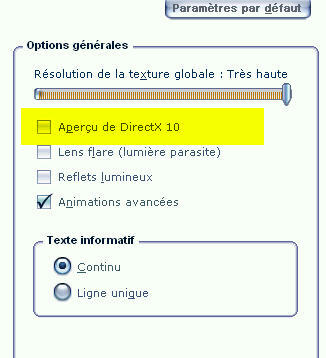
Aujourd'hui, la seule modification du FSX.cfg qui semble opportune est la réduction du nombre d'objet de l'autogen à mettre dans la section Terrain.
Exemples:
TERRAIN_MAX_AUTOGEN_TREES_PER_CELL=4500
TERRAIN_MAX_AUTOGEN_BUILDINGS_PER_CELL=3000


---------------------------------
Quelques améliorations pour les appareils du pack Acceleration:
Ajout d'une fenêtre autopilot pour le F18 avec la touche (MAJ+2):
éditez votre panel.cfg ainsi:
[Window Titles]
Window01=Radio Stack
[Window01]
BACKGROUND_COLOR=2,2,2
size_mm=156,48
position=8
visible=0
ident=RADIO_STACK_PANEL
zorder=1
windowsize_ratio=0.75
window_pos=0.74,0.9
gauge00=Bendix_King_Radio!Bendix-King Radio AP,0,0,156,48
Ajout d'une fenêtre PFD et MFD au EH-101 (MAJ+5), (MAJ+6), éditez votre panel.cfg ainsi:
[Window Titles]
Window04=PFD
Window05=MFD//--------------------------------------------------------
[Window04]
Background_color=0,0,0
size_mm=456,378
position=6
visible=1
ident=500
window_size=0.4,0.4
alpha_blend=0.7gauge00=EH101!EH101_MFD,0,0,456,378, PFD
//--------------------------------------------------------
[Window05]
Background_color=0,0,0
size_mm=456,378
position=8
visible=1
ident=501
window_size=0.4,0.4
alpha_blend=0.7gauge01=EH101!EH101_MFD,0,0,456,378, MFD
Améliorer le réalisme des performances du F18 et la position au sol, remplacer le aircraft.cfg par celui-ci.
--------------------------------
Le CPU semble mieux géré, chez moi les deux core travaillent de concert alors qu'avant, le core2 était un gros fainéant.
L'autogen et les textures ne surgissent pas sous l'avion surtout avec le F18.
Il va falloir tester les anciens addons pour en valider la compatibilité. Je vole sous le mode DX10 avec le Forceware 169.01.









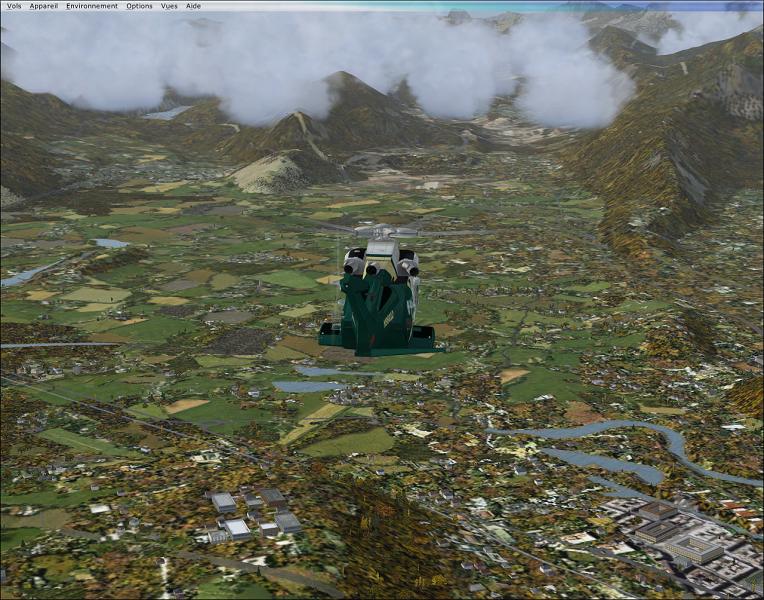
Régler l'affichage des hélices pour un appareil d'origine Fs9 sous Sp2
Le problème est connu, sous FSX SP2, avec un appareil développé avec le SDK fs9, le disque des hélices n'apparaît plus ou déformé:


Voici la méthode pour régler le problème en partie puisque le disque créé toujours des artefacts devant des nuages. Mais cela est plutôt lié au moteur d'affichage.
Télécharger l'incontournable programme de Martin Wright DXTBMP:
http://www.mnwright.btinternet.co.uk/programs/dxtbmp.htm
Puis ses fichiers Dll, indispensable qu'il faudra executer avant d'utiliser DXTBMP:
http://www.mnwright.btinternet.co.uk/graphix.htm#dlls
Après installation, lancez DXTBMP et configurez l'éditeur Alpha:
Cliquez sur "Prefs", "Select Editor", choisir alors MSPaint.exe situé dans votre dossier C:\WINDOWS\system32 .
Sauvegardez la texture à adapter.
Ouvrez-la avec DXTBMP

Cliquez sur le menu Alpha, "Send Alpha to Editor"
MSPaint va s'ouvrir, double-cliquez sur une couleur de la palette, choisir "Definir couleur personnalisées", réglez le Rouge, Vert et Bleu sur 20.

Validez, choisir la couleur précédemment créée, le pot de peinture de MSPaint et remplissez toute la surface avec ce gris foncé.
Sauvegardez (ne pas faire Sauver sous) et quittez MSPaint.
Dans DXTBMP, dans le menu Alpha menu, cliquez sur "Refresh Alpha"
Sauvegardez notre nouvelle texture avec "Save as", "Extended Bitmap", "DXT3". Utilisez bien sûr le nom original.
Bons vols...



Tutorial réalisé avec les infos du forum avsim, en particulier Stoopy...
---------------------------
Les Appareils compatibles FSX
De nombreux avions disponibles ne sont que des adaptations plus ou moins réussies d'anciennes versions de FS. Ce sujet devrait nous permettre de recenser les avions réellement developpés pour FSX. Avec les caractéristiques suivantes: pleine compatibilité avec le mode DirectX10, détails, animations et effets améliorés, pas trop gourmand en FPS.
Comment reconnaître un avion développé avec le SDK FSX ? Il suffit d'ouvrir le fichier modele (MDL) d'un appareil et de regarder la première ligne. Si elle comporte la suite de caractères "MDLXMDLH" c'est un modèle pour FSX. Regardez cet exemple:
La suite de caractères est présente donc appareil FSX
La suite de caractères n'est pas présente donc conversion d'une version précédente
----------------------------
Editeur: Razbam
Licence: commercial
Type: McDonnell F2H Banshee

----------------------------
Auteur: Mick Posch
Licence: Freeware
Type: Piasecki H-21C
Fichier: piasecki_h21c_mp_r2_fsx.zip sur avsim

----------------------------
Editeur : Aerosoft
Licence: commercial
Type: Beaver X

----------------------------
Auteur: Robert Bruce
Licence: Freeware
Type: Bristol F2B
f2bx1pt1.zip, f2bx1pt2.zip, f2bx1pt3.zip et f2bx1pt4.zip sur avsim

----------------------------
Editeur: Shockwave
Licence: commercial
Type: P-40

----------------------------
Editeur: Shockwave
Licence: commercial
Type: B-17

---------------------------
Editeur: Alphasim
Licence: commercial
Type: B-36H Peacemaker

---------------------------
Auteur : Tim "Piglet" Conrad
Licence: Freeware
Type: F-5A Freedom Fighter
Dispo chez SimHouse

---------------------------
Editeur: FriendlyPanels
Licence: commercial
Type: Cessna 675

---------------------------
Editeur: JustFlight
Licence: commercial
Type: Flying Club Archer III

---------------------------
Editeur: Wilco
Licence: commercial
Type: FeelTheere PIC A318-319-320

---------------------------
Editeur: Level-D simulation
Licence: commercial
Type: B767

---------------------------
Editeur: Eaglesoft
Licence: commercial
Type: Cessna CJ1
Type: Cessna Citation II
Type: Twin Commanche

---------------------------
Editeur: Coolsky
Licence: commercial
Type: MD-80

Bonjour,
je suis d'accord dans l'ensemble avec les idées présentes au fil des message.
Même si je ne possède pas encore de Quad Core, mon dual core se comporte bien avec FSX.
J'ai choisi de passer à FSX, SP1 et SP2, Vista et DX10. J'ai ainsi fait une croix sur les compléments d'origine FS9.
Mais les addons SP2 fleurissent et je n'arriverait pas à les acquérir tous.
Et je n'ai pas de bogue! J'utilise pourtant un FSX avec GEX, UTX, FTX et FEX (ouf) sans soucis.
Je déplore plus les messages fait de légendes tenaces qui ne reposent pas sur des exactitudes, mais sur des cas précis bien souvent réglés en touchant un peu à la configuration de la machine. Comme:
j'entends des bugs pas possible avec fsx et vista
Pour ce cas en particulier:
Je viens de constater qu'avec le dernier pack office, on ne peut plus lire les fichier avec les autres versions avant si on se fie au format par defaut.
Dans Office, la rétro compatibilité ascendante est assuré, mais pas descendante, ou bien il aurait fallut remonter le temps pour connaître les améliorations à venir!
pas encore disponible...
Si l'image du VC vous titille, allez vite à cette adresse
http://www.opus2.ch/page_7.htm

On est râleur et on aime notre pays, même en vacances contrairement à notre président bling-bling...
La vitesse par défaut du trafic au sol n'est pas très réaliste dans FSX. Un véhicule aéroportuaire de bagage a même été flashé à 180km/h!
Voici un petit patch concocté par l'équipe d' Orbx (l'Australie AuBlue). Il permet de réduite l'ensemble du trafic routier, autoroutier, rural, a des valeurs réalistes.
http://fullterrain.com/freebies/SLOWER_VEHICLES_TWEAK.zip
Fonctionne évidemment sur l'ensemble de la planète.
Le mesh Alpes lod11 est en freeware, faut pas s'en priver.
Si FSglobal2008 est inférieur en résolution sur la zone survolée, FS choisira le mesh Alpes lod11.
Il vous faut sectoriser votre scenery.cfg: un pour l'europe, un pour les amériques, un pour l'océanie, un pour l'asie et un pour l'Afrique.
Je vous donne l'info, juste un copier/coller, vous m'en excuserez...
Sources: http://www.numerama.com/magazine/9264-L-Europe-fait-exploser-la-riposte-gradue-de-Denis-Olivennes.html
L'Europe donne des leçons de Droits de l'Homme à la France. Par 314 voix contre 297, le Parlement européen a adopté officiellement jeudi une résolution qui encourage les Etats membres, dont la France, à ne pas interrompre l'accès à Internet de citoyens européens, au nom des droits fondamentaux. Une résolution qui s'oppose directement au projet de riposte graduée porté par la France et apportée sur un plateau par Denis Olivennes.
Journée noire pour l'industrie culturelle. Alors qu'en France le Premier ministre vient de tirer à boulets rouges sur la commission pour copie privée, le Parlement européen rejette toute idée de sanction aboutissant à l'interruption de l'abonnement à Internet. C'était pourtant la pierre angulaire de la riposte graduée que la France s'apprête à adopter.
A une courte majorité, les députés européens ont adopté jeudi un amendement au rapport Bono déposé par Christofer Fjellner et Michel Rocard, qui "invite la Commission et les États membres à prendre acte du fait que l'Internet est une vaste enceinte d'expression culturelle, d'accès à la connaissance et de participation démocratique à la créativité européenne, qui rassemble les générations au travers de la société de l'information", et "invite dès lors la Commission et les États membres à éviter de prendre des mesures qui entrent en contradiction avec les libertés civiques et les droits de l'homme et avec les principes de proportionnalité, d'efficacité et de dissuasion, telles que l'interruption de l'accès à l'Internet."
La première partie du texte a été adoptée à 575 voix pour et 52 contre, et la seconde partie, qui torpille la riposte graduée, a été adoptée à 314 voix contre 297.
Le rapporteur Guy Bono a fustigé mercredi devant tous les députés du Parlement européen "la position de certains États membres, dont les mesures répressives sont des mesures dictées par des industries qui n'ont pas été capables de changer leur modèle économique face aux nécessités imposées par la société de l'information".
"La coupure d'un accès internet est une mesure disproportionnée au regard des objectifs. C'est une sanction aux effets puissants, qui pourrait avoir des répercussions graves dans une société où l'accès à l'internet est un droit impératif pour l'inclusion sociale", ajoutait-il.
En clair, comme le note Marc Rees sur PC Impact, si le gouvernement fait voter la riposte graduée, il mettra en place un dispositif jugé contraire aux droits de l'homme et aux libertés, selon l'instance Européenne.
Pour le moment, il est toujours question de présenter la loi Hadopi au Parlement au mois de juin. Dans la hiérarchie des normes communautaires, les rapports adoptés par le Parlement et les résolutions n'ont pas de caractère contraignant, mais essentiellement politiques. Cela promet toutefois des débats intenses, à condition que le Parti Socialiste s'empare du dossier avec plus qu'une poignée de députés dans l'hémicycle...
La mixité des scènes deviens tellement complexe que j'utilise des scenery.cfg et terrain.cfg distincts pour le type de vol choisi.
La "collectionnite aigue" se soigne très bien aujourd'hui...